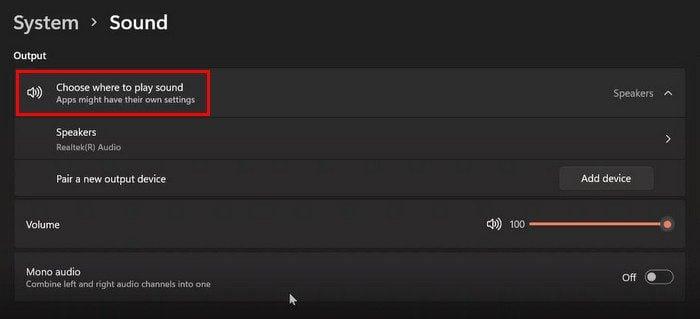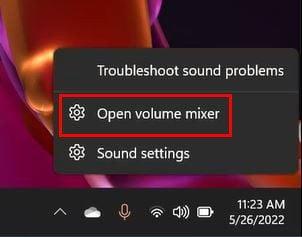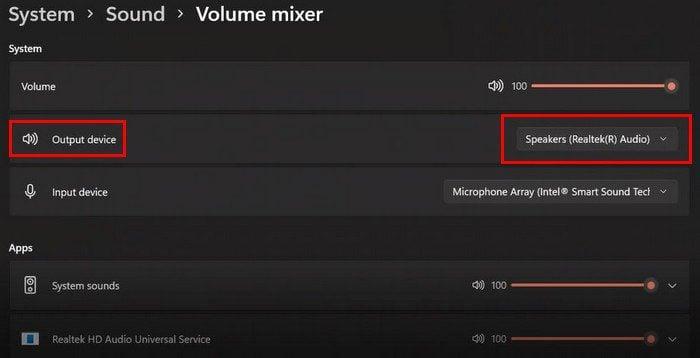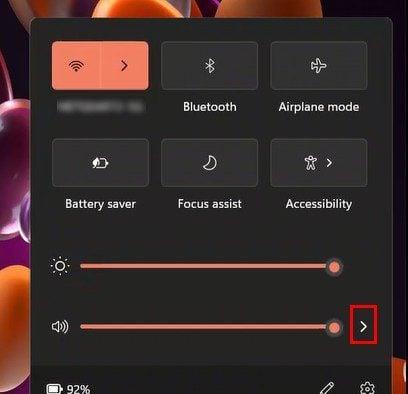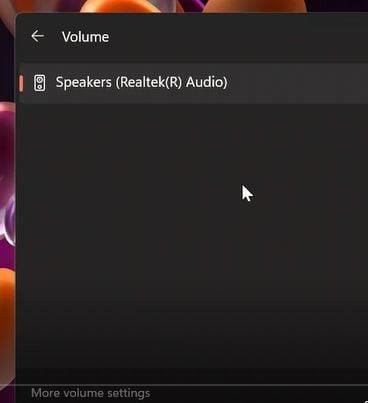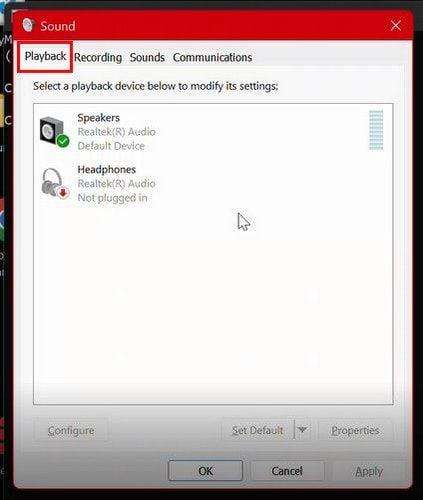Ko gre za zvočni izhod v sistemu Windows 11, lahko izbirate med različnimi možnostmi. Izberete lahko, da slišite zvok iz slušalk, zvočnikov ali drugih povezanih naprav. Kaj pa, če želite spremeniti izhod?
Dobra novica je, da lahko to spremenite in obstaja več kot en način, kako lahko dostopate do možnosti. Tako lahko izberete tistega, ki vam je lažji. Ne pozabite se prepričati, da so naprave, ki jih boste uporabljali, povezane z računalnikom s sistemom Windows 11.
Kako spremeniti zvočno izhodno napravo v sistemu Windows 11
Če želite spremeniti izhod zvoka v sistemu Windows 11, z desno miškino tipko kliknite ikono zvočnika in izberite možnost Nastavitve zvoka . Lahko pa tudi odprete Nastavitve na želeni način in nato odprete Sistem , ki mu sledi možnost Zvok . Ko ste v zvoku, kliknite možnost Izberi, kje želite predvajati zvok .
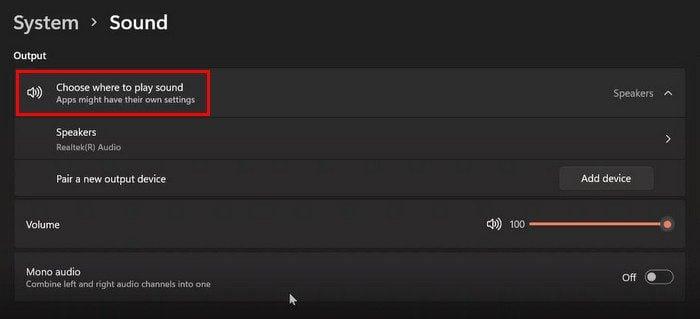
V tej možnosti boste videli vse naprave, ki jih je zaznal vaš računalnik s sistemom Windows 11. Vsaka možnost bo imela krog, na katerega boste morali klikniti, da ga izberete. To je vse. Če želite kdaj izbrati drugo napravo, preprosto sledite tem korakom in izberite drugo napravo.
Spremenite izhodno napravo z mešalnikom zvoka
Če želite spremeniti izhodno napravo z mešalnikom glasnosti, kliknite ikono glasnosti in nato možnost Odpri mešalnik glasnosti .
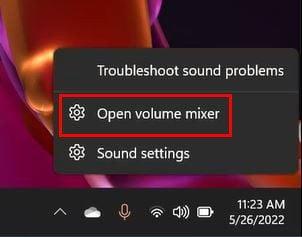
Ko ste v mešalniku glasnosti, kliknite spustni meni za možnost Izhodna naprava in izberite svojo napravo.
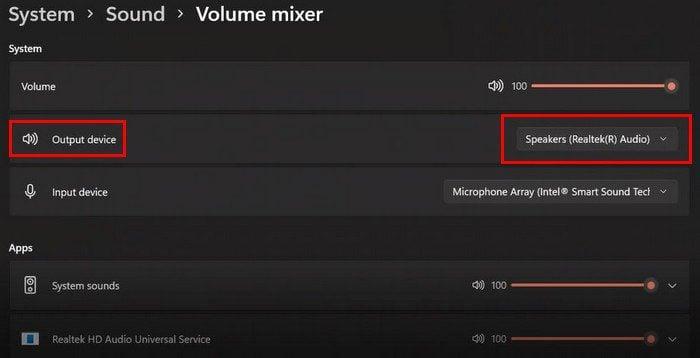
Plošča za hitre nastavitve
Če želite spremeniti zvočni izhod v računalniku z operacijskim sistemom Windows 11 s ploščo hitrih nastavitev, boste morali klikniti ikone, ki so sestavljene iz ikon Glasnost, Ethernet in Baterija, ki se nahajajo spodaj desno. Ko vidite ploščo, kliknite puščico na desni strani možnosti glasnosti.
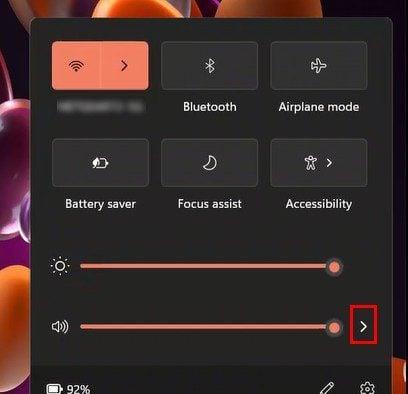
Ko kliknete puščico, boste videli vse zvočne naprave, ki so povezane z vašim računalnikom Windows 11. Preprosto kliknite tistega, od katerega želite slišati zvok, in pripravljeni ste.
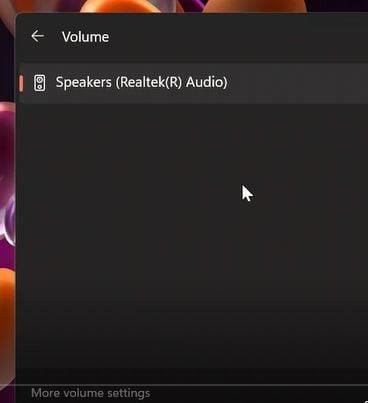
Nadzorna plošča zvoka
Pritisnite tipki Windows in R, da spremenite izhod zvoka z nadzorno ploščo zvoka. Ko se odpre Run, vnesite control mmsys.cpl sounds in kliknite OK. Ko se odpre nadzorna plošča zvoka, kliknite zavihek Predvajanje.
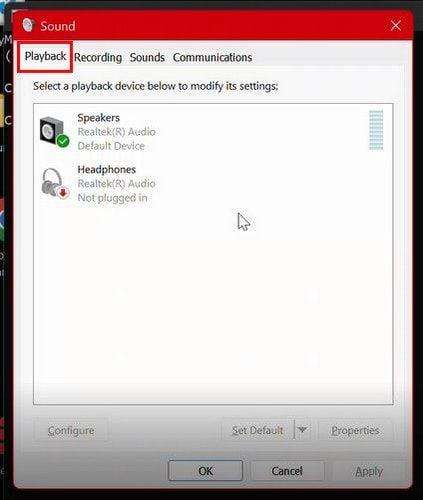
Z desno miškino tipko kliknite napravo, ki jo želite izbrati kot privzeto. Ne pozabite klikniti Uporabi in nato V redu, da shranite spremembe.
Zaključek
Zvočni izhod lahko spremenite na različne načine. Uporabite lahko nastavitve računalnika, mešalnik zvoka in ploščo z nastavitvami. Lahko se odločite za katero koli možnost, ki vam je lažja. Katerega mislite, da boste največ uporabljali? Delite svoje misli v spodnjih komentarjih in ne pozabite deliti članka z drugimi na družbenih medijih.